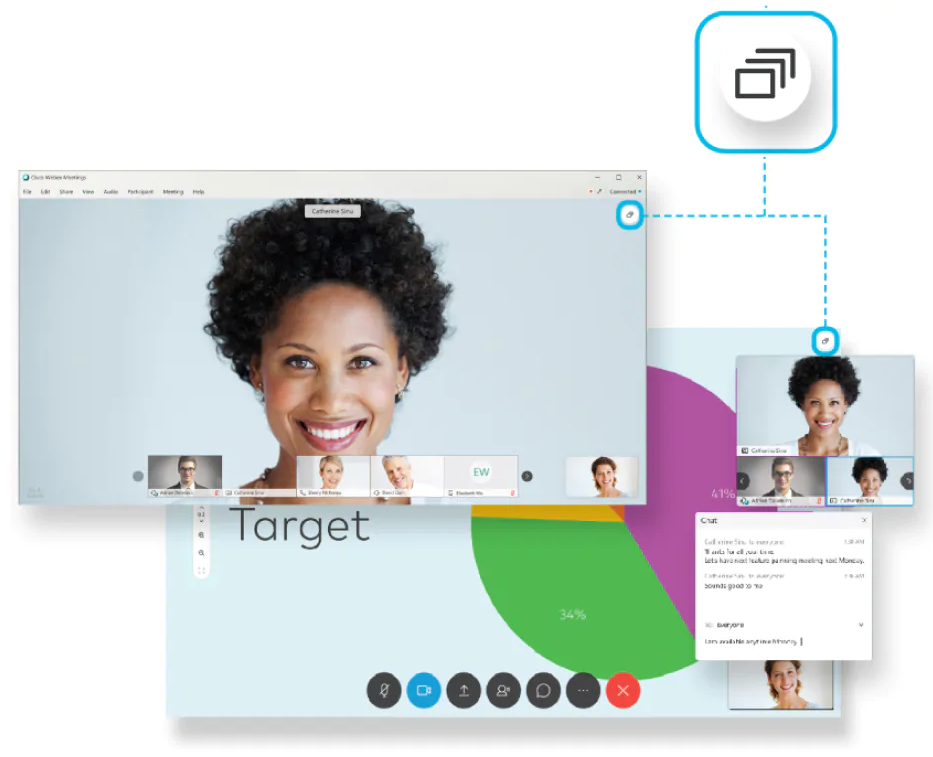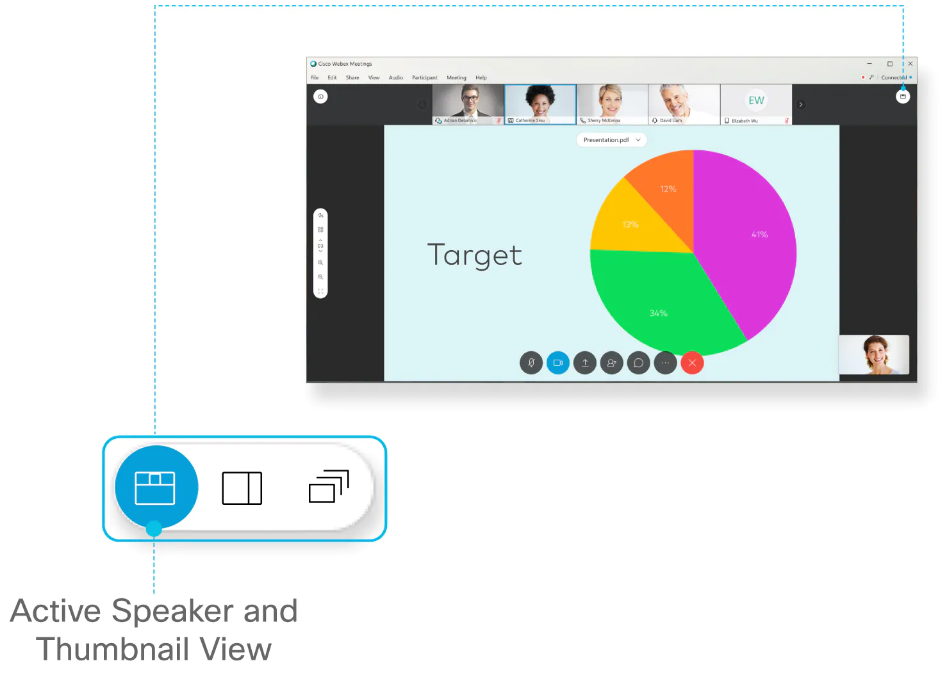Cuando alguien comparte contenido en Cisco Webex Meetings y Webex Events y usted está en la vista en pantalla completa, puede cambiar entre el contenido compartido y el orador.
El diseño predeterminado es la vista de orador activo y miniatura, pero el icono cambia para reflejar el diseño que se está utilizando actualmente.
-
Para cambiar la vista, seleccione el icono de la vista de orador activo y miniatura en la esquina superior derecha de la pantalla.
El diseño predeterminado es la vista de orador activo y miniatura, pero el icono cambia para reflejar el diseño que se está utilizando actualmente.
- Se expande el menú de la sección y, a continuación, puede seleccionar una vista distinta.
-
Para utilizar la vista de orador activo y miniatura, seleccione
 .
. -
Para utilizar la vista en paralelo, seleccione
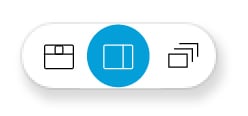 .
. -
Para utilizar la vista flotante, seleccione
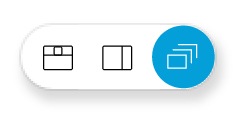 .
.
-
Fuente: Cisco Webex Help Center
Desde el Servicio de Informática facilitan información para la continuidad de la DOCENCIA y dan soporte a las aplicaciones que emplean (Cisco Webex, Blackboard Collaborate, MS Teams,...) en su web https://www.gestion.uco.es/continuidad